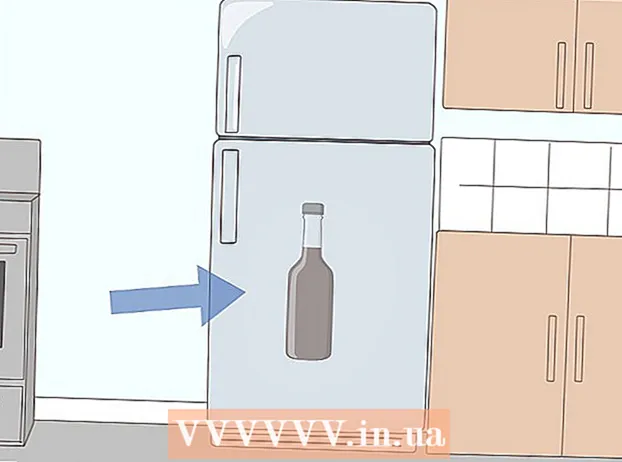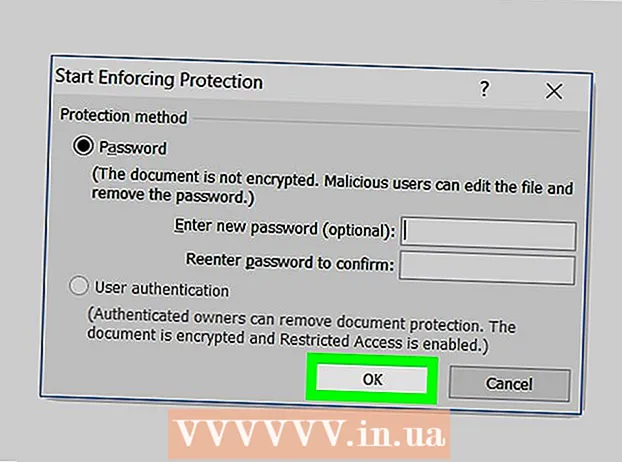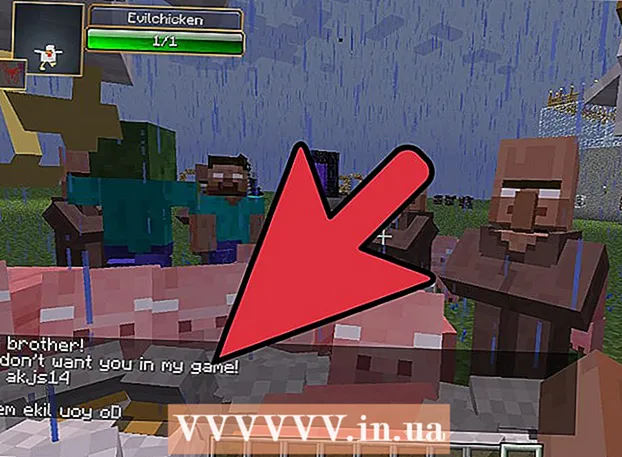Kirjoittaja:
John Pratt
Luomispäivä:
16 Helmikuu 2021
Päivityspäivä:
1 Heinäkuu 2024

Sisältö
Menettely kannettavan tietokoneen asentamiseksi on nykyään melko yksinkertainen. Kannettavien tietokoneiden valmistaja on saattanut toimittaa DVD-levyn, joka sisältää koko käyttöjärjestelmän sekä ohjaimet ja apuohjelmat, tai kiintolevylle on ehkä luotu palautusosio.
Astua
 Määritä korjaustapa, jonka valmistaja tarjoaa. Jos et ole saanut DVD-levyjä tietokoneellasi, on varmaa, että sinulla on palautusosio. Jos sinulla on joukko palautus-DVD-levyjä, on melkein varmaa, että sinulla ei ole palautusosiota.
Määritä korjaustapa, jonka valmistaja tarjoaa. Jos et ole saanut DVD-levyjä tietokoneellasi, on varmaa, että sinulla on palautusosio. Jos sinulla on joukko palautus-DVD-levyjä, on melkein varmaa, että sinulla ei ole palautusosiota.  Aseta käyttöjärjestelmän sisältävä levy CD / DVD-asemaan. Levy käynnistyy yleensä automaattisesti ja avaa valikon. Valitse vaihtoehto asentaaksesi käyttöjärjestelmän uudelleen.
Aseta käyttöjärjestelmän sisältävä levy CD / DVD-asemaan. Levy käynnistyy yleensä automaattisesti ja avaa valikon. Valitse vaihtoehto asentaaksesi käyttöjärjestelmän uudelleen. - Jos CD-levy ei käynnisty itsestään, siirry Exploreriin ja napsauta hiiren kakkospainikkeella asemaa, joka sisältää palautuslevyn. Napsauta "Autorun".
 Käy läpi vaihe vaiheittain. Jos olet poissa tietokoneeltasi jonkin aikaa, toimenpide pysähtyy seuraavassa vaiheessa ja odottaa sinua. Seuraa ohjeita, ole kärsivällinen ja vastustaa kiusausta aloittaa painikkeiden painaminen.
Käy läpi vaihe vaiheittain. Jos olet poissa tietokoneeltasi jonkin aikaa, toimenpide pysähtyy seuraavassa vaiheessa ja odottaa sinua. Seuraa ohjeita, ole kärsivällinen ja vastustaa kiusausta aloittaa painikkeiden painaminen. - Jos aiot alustaa kannettavan tietokoneen kiintolevyn uudelleen, hyväksy asennuslevyn määrittämät oletusasetukset.
 Tietokoneessa on täysin uusi asennus tämän toimenpiteen suorittamisen jälkeen.
Tietokoneessa on täysin uusi asennus tämän toimenpiteen suorittamisen jälkeen. Aseta levy valmistajan toimittamat ohjaimet ja apuohjelmat asemaan. Asenna piirisarjaohjaimet ensin.
Aseta levy valmistajan toimittamat ohjaimet ja apuohjelmat asemaan. Asenna piirisarjaohjaimet ensin. - Joillakin CD-levyillä on yksinkertainen vaihtoehto aloittelijoille sekaannusten välttämiseksi. Muussa tapauksessa joudut valitsemaan piirisarjalle oikean ohjaimen itse. Yleensä niillä on nimi, joka eroaa muista ohjaimista, kuten videoista ja äänistä. Usein nämä viittaavat Northbridgeen tai emolevyyn.
 Käynnistä tietokone uudelleen pyydettäessä.
Käynnistä tietokone uudelleen pyydettäessä. Jatka luetteloa, asenna video-, ääni- ja muiden laitteiden ohjaimet. Jotkut valmistajat antavat rajoitetun määrän valintoja, minkä jälkeen kaikki ohjaimet asennetaan oikeaan järjestykseen, minkä jälkeen suoritetaan automaattinen uudelleenkäynnistys, joka on tarpeen toimenpiteen jatkamiseksi ja suorittamiseksi. Ainoa tärkeä ohjain on piirisarjaohjain. Kaikki muut voidaan asentaa missä tahansa järjestyksessä.
Jatka luetteloa, asenna video-, ääni- ja muiden laitteiden ohjaimet. Jotkut valmistajat antavat rajoitetun määrän valintoja, minkä jälkeen kaikki ohjaimet asennetaan oikeaan järjestykseen, minkä jälkeen suoritetaan automaattinen uudelleenkäynnistys, joka on tarpeen toimenpiteen jatkamiseksi ja suorittamiseksi. Ainoa tärkeä ohjain on piirisarjaohjain. Kaikki muut voidaan asentaa missä tahansa järjestyksessä.  Asenna tarvitsemasi ohjelmat, jotka sisältyvät tietokoneeseen, ohjainten asentamisen jälkeen.
Asenna tarvitsemasi ohjelmat, jotka sisältyvät tietokoneeseen, ohjainten asentamisen jälkeen.
Tapa 1/1: Kannettavan tietokoneen asentaminen uudelleen palautusosion avulla
 Käynnistä tietokoneesi uudelleen. Kun olet käynnistänyt tietokoneen, paina F10-painiketta toistuvasti (tämä on yleensä oikea avain), kunnes kone käynnistyy ja näyttää osiovalikon. Täällä voit valita vaihtoehdoista järjestelmän palauttamiseksi tai asentamiseksi uudelleen (alustaminen ja lataaminen uudelleen).
Käynnistä tietokoneesi uudelleen. Kun olet käynnistänyt tietokoneen, paina F10-painiketta toistuvasti (tämä on yleensä oikea avain), kunnes kone käynnistyy ja näyttää osiovalikon. Täällä voit valita vaihtoehdoista järjestelmän palauttamiseksi tai asentamiseksi uudelleen (alustaminen ja lataaminen uudelleen).  Valitse mahdollisuus asentaa puhdas, uusi järjestelmä. Hienoa tässä on, että sinun ei tarvitse tehdä mitään muuta. Palautusosio viimeistelee muotoiluohjelman, asentaa käyttöjärjestelmän uudelleen, asentaa ohjaimet ja kaikki kannettavan tietokoneen mukana toimitetut alkuperäiset ohjelmistot.
Valitse mahdollisuus asentaa puhdas, uusi järjestelmä. Hienoa tässä on, että sinun ei tarvitse tehdä mitään muuta. Palautusosio viimeistelee muotoiluohjelman, asentaa käyttöjärjestelmän uudelleen, asentaa ohjaimet ja kaikki kannettavan tietokoneen mukana toimitetut alkuperäiset ohjelmistot.
Varoitukset
- Kaikki tietosi poistetaan, kun asennat kannettavan tietokoneen uudelleen! Joten muista varmuuskopioida kaikki tietosi etukäteen ulkoiselle asemalle. Kun uudelleenasennusprosessi on ohittanut tietyn pisteen, ei ole paluuta. Et voi enää muuttaa mieltäsi ja käyttöjärjestelmäsi sekä kaikki tietosi ovat kadonneet.